win7回收站清空了怎么恢复
更新日期:2022年02月15日
方法一、修改注册表
1、点击win7桌面左下角四色旗,搜索运行程序:regedit。
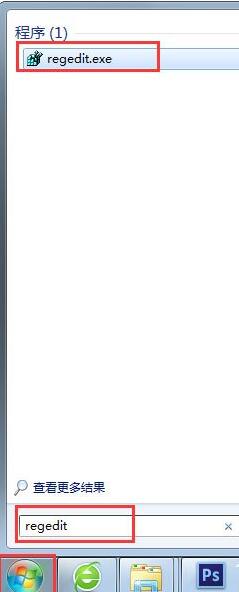
2、在弹出的选项卡中找到HKEY_LOCAL_MACHINE。
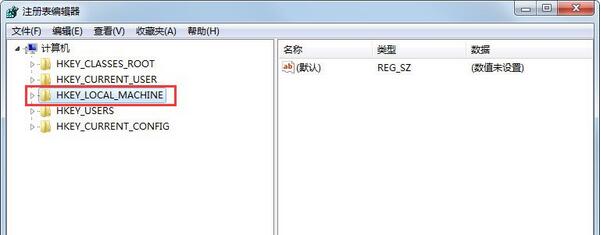
3、在下拉文件夹中找到SOFTWARE。
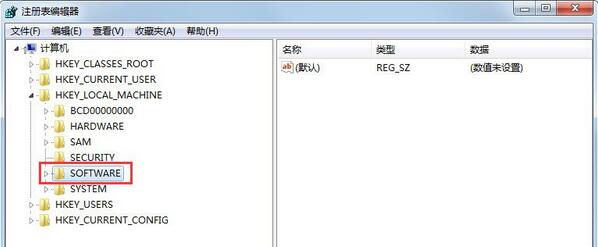
4、按照以上方法依次打开文件夹:Microsoft——Windows——CurrentVersion——Explorer——DeskTop——NameSpace。
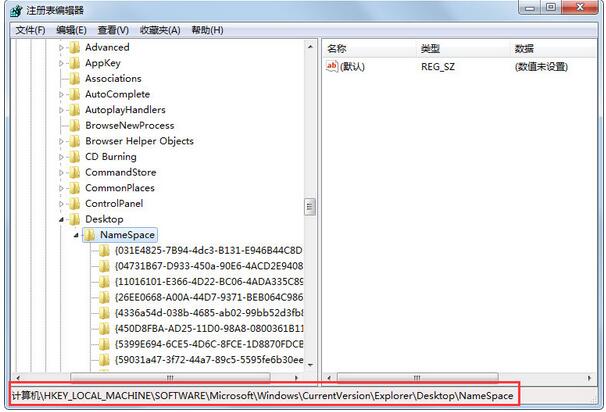
5、鼠标右键右侧空白处,新建——项,新建一个项。
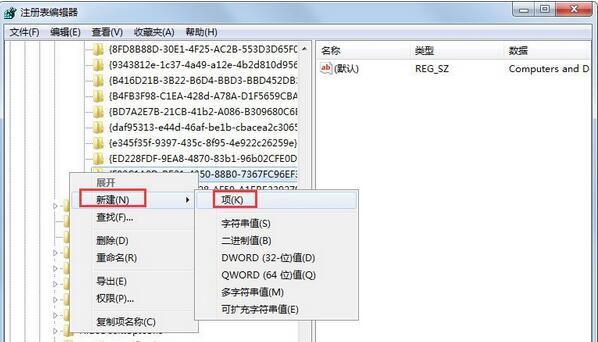
6、把新建的项重命名为:{645FFO40——5081——101B——9F08——00AA002F954E} ,复制黏贴。
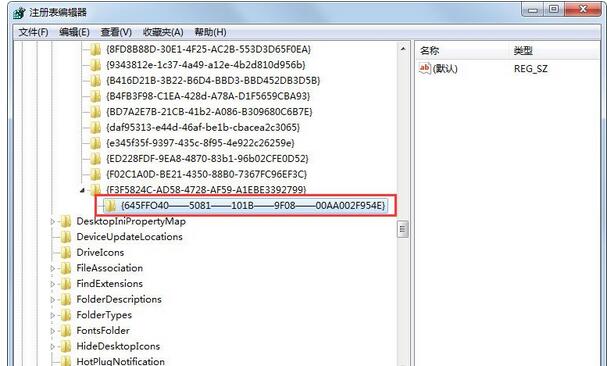
7、点击新建的项,右键右侧默认,选择修改。
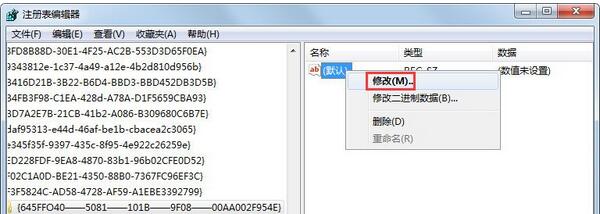
8、修改默认数据为回收站,点击确定,重新启动计算机即可将清空回收站的数据恢复回来。
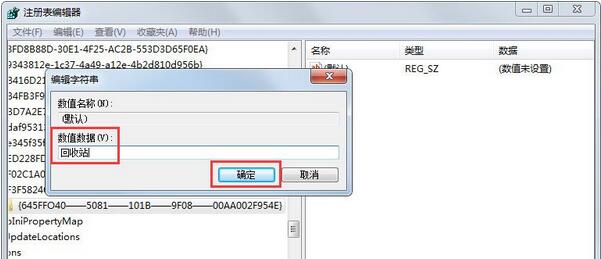
方法二、从备份中还原数据
由于数据备份方式多种多样,因此从备份中还原数据的具体步骤也不尽相同。如果备份数据的时候是将数据原封不动地拷贝到其他的硬盘上了,直接去备份中搜索需要的数据即可;如果数据是备份到了网盘,那就需要登录网盘账号,然后将需要的数据下载一份就可以了;如果是将数据备份到了镜像文件,就需要运行所用的备份工具软件来提取镜像中的数据。如果数据从来没有进行过备份可以使用以下方法恢复回收站清空文件。
方法三、借助软件恢复
1.以云骑士数据恢复软件为例,打开软件操作界面,在场景模式下选择误清空回收站。
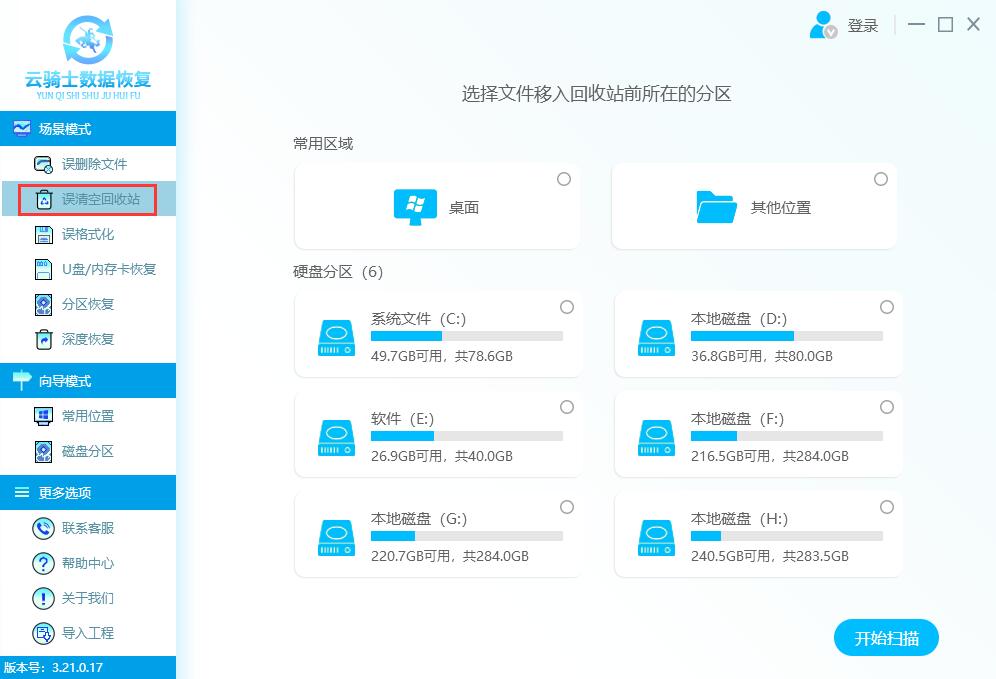
2.根据需要选择被清空文件的分区,这里选择E盘,完成后点击开始扫描。
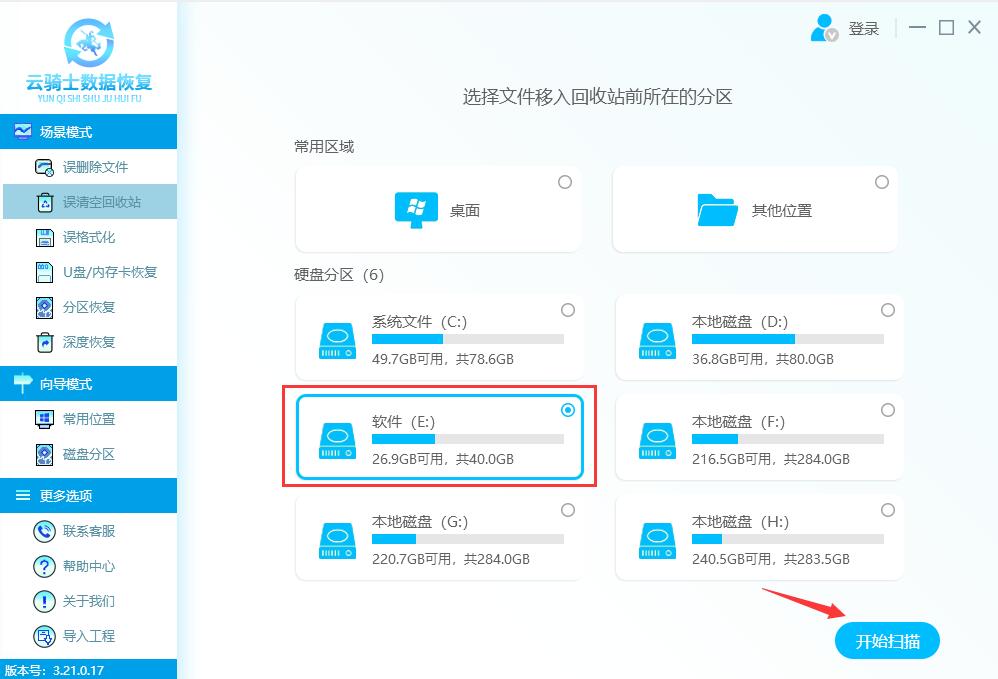
3.系统开始扫描文件,安心等待即可,无需手动操作。
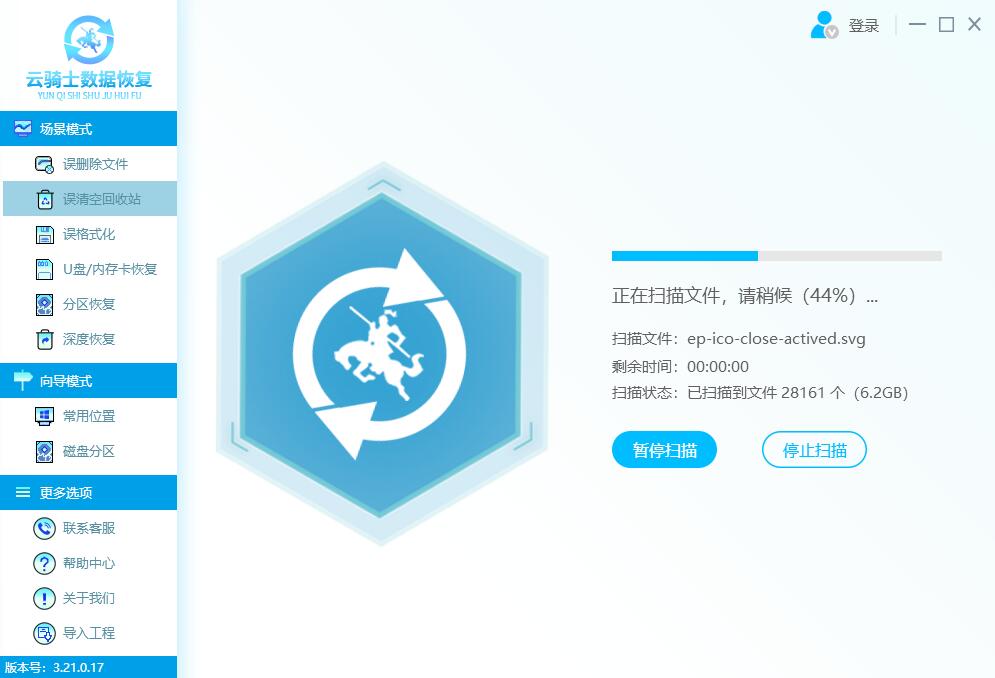
4.扫描完成后,可以根据类型、路径、搜索名字等方式,找到需要的文件,把需要恢复的文件勾选上,点击右下角的立即恢复按钮。
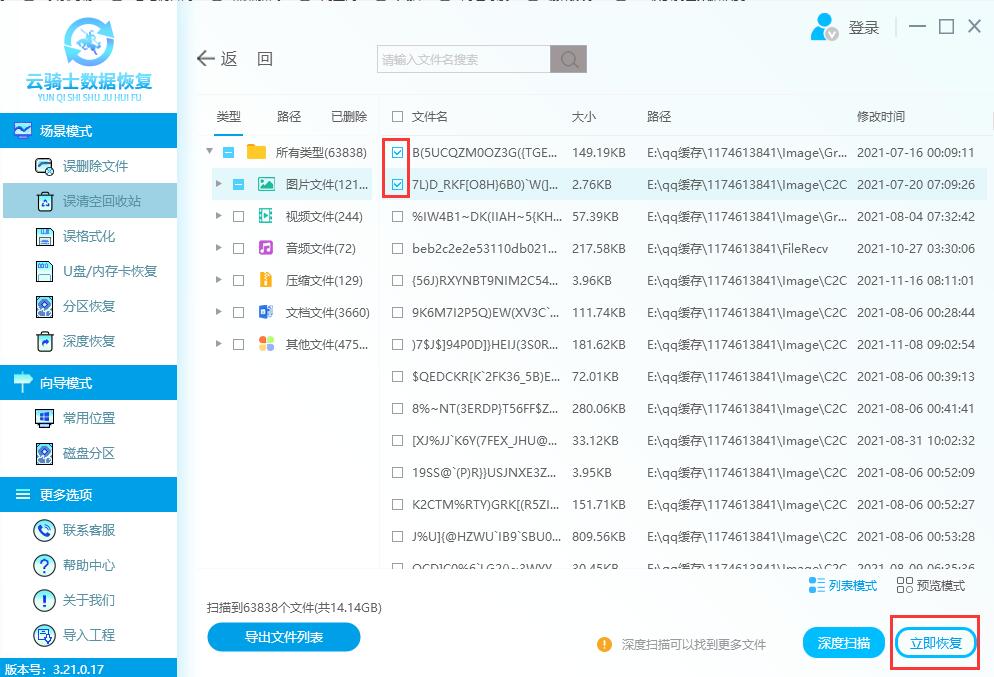
5.这里恢复的数据必须另存到其他盘中,避免前后数据被二次覆盖破坏。
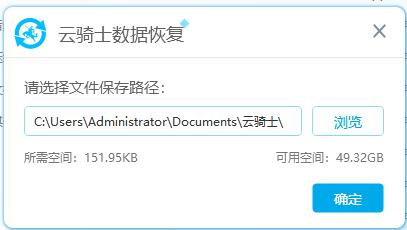
6.数据恢复成功后,点击查看或者确定即可。
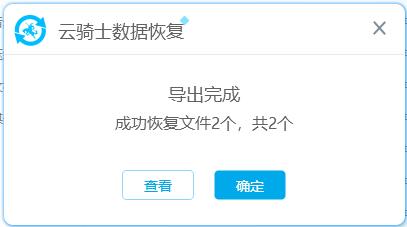

请移步到云骑士数据恢复电脑端下载客户端
官网地址:https://www.yqssjhf.com/
在线客服qq:1283757212
联系电话:17875514452
工作时间:9:00-18:00
